Apakah kamu pernah merasa kesulitan dalam menganalisis data yang sangat besar dan kompleks di Excel? Atau, apakah kamu sering merasa kewalahan dengan banyaknya data yang harus disaring dan diolah? Jika iya, kamu pasti membutuhkan Pivot Table. Pivot Table di Excel adalah alat yang sangat powerful dan bisa membuat analisis data menjadi jauh lebih cepat dan efisien.
Dengan menggunakan Pivot Table, kamu bisa menyusun, menyaring, dan menganalisis data dalam hitungan detik, tanpa harus membuat rumus-rumus rumit atau melakukan perhitungan manual. Bagi kamu yang baru mengenal Pivot Table, jangan khawatir! Di artikel ini, kita akan membahas secara lengkap cara menggunakan Pivot Table untuk analisis data lebih cepat.
Apa Itu Pivot Table?
Sebelum kita masuk ke tutorial penggunaan Pivot Table, mari kita pahami dulu apa itu Pivot Table. Secara sederhana, Pivot Table adalah alat di Excel yang memungkinkan kita untuk menganalisis dan merangkum data dengan cara yang lebih terstruktur. Alat ini membantu kita untuk memutar (pivot) data, menyaring informasi, dan menyusunnya dalam format yang lebih mudah dipahami dan dianalisis. Pivot Table sangat berguna ketika kamu memiliki data yang besar dan kompleks, seperti data penjualan, data keuangan, atau data pelanggan.
Kenapa Pivot Table Sangat Berguna?
Pivot Table memiliki banyak manfaat yang membuatnya menjadi salah satu fitur yang paling sering digunakan di Excel. Beberapa alasan mengapa Pivot Table sangat berguna antara lain:
- Menyederhanakan Data: Pivot Table bisa mengubah data yang kompleks menjadi laporan yang mudah dipahami.
- Penyaringan Data yang Cepat: Dengan Pivot Table, kamu bisa menyaring data berdasarkan kriteria yang diinginkan hanya dengan beberapa klik.
- Menyusun Data dalam Format Tabel: Pivot Table memungkinkan kamu untuk menata data dalam bentuk tabel dinamis yang mudah dimodifikasi.
- Menangani Data Besar: Pivot Table memungkinkan kamu untuk menganalisis ribuan bahkan jutaan baris data dengan mudah tanpa merasa kewalahan.
- Visualisasi Data yang Lebih Baik: Dengan menggunakan Pivot Table, kamu dapat menghasilkan visualisasi yang lebih mudah dimengerti, seperti grafik atau diagram, dari data yang rumit.
Langkah-Langkah Menggunakan Pivot Table di Excel
Sekarang, mari kita pelajari cara membuat dan menggunakan Pivot Table di Excel untuk analisis data yang lebih cepat.
1. Persiapkan Data yang Akan Dianalisis
Sebelum membuat Pivot Table, pastikan data kamu terorganisir dengan rapi. Data harus berupa tabel dengan kolom yang memiliki judul (header) yang jelas. Pastikan juga tidak ada baris atau kolom kosong di antara data. Data yang tersusun dengan baik akan mempermudah pembuatan Pivot Table.
Contoh Data:
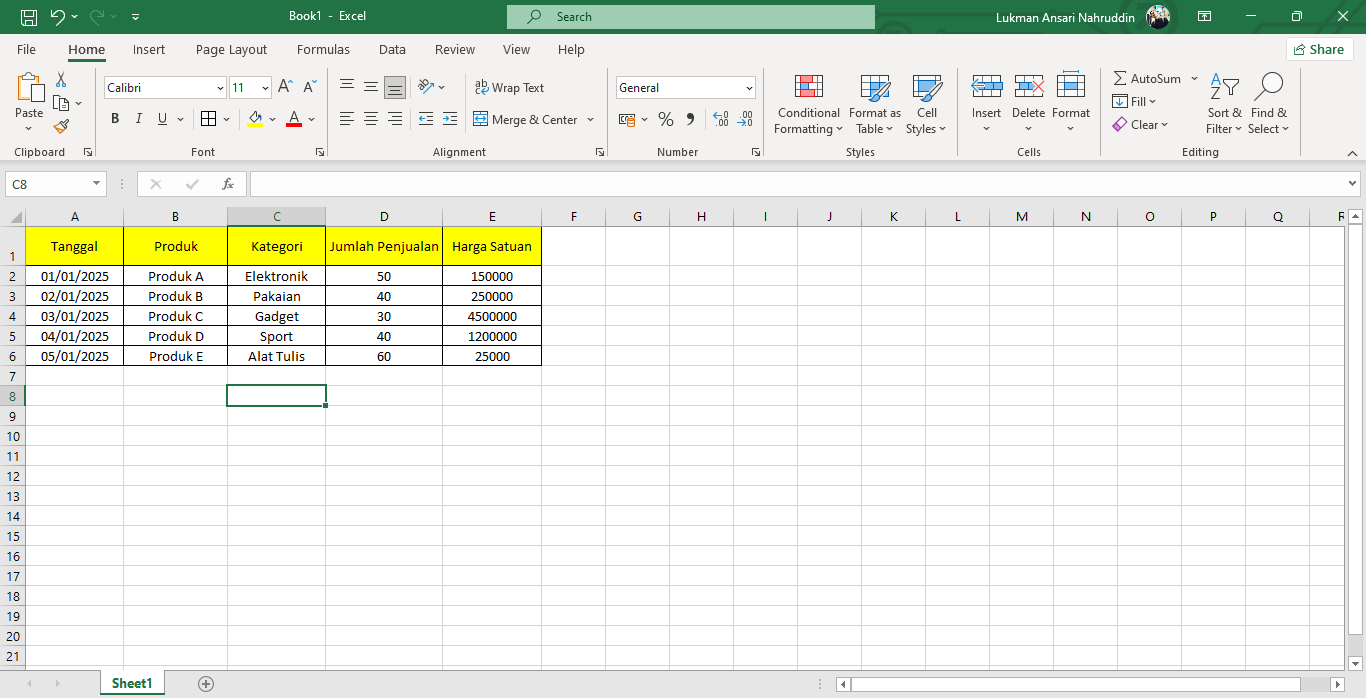
Pastikan data yang akan kamu analisis tidak berisi nilai kosong atau duplikat yang tidak perlu. Untuk hasil terbaik, data kamu harus berada dalam bentuk tabel agar Excel bisa mengenali dengan baik saat kamu membuat Pivot Table.
2. Buat Pivot Table
Setelah data siap, langkah selanjutnya adalah membuat Pivot Table. Berikut ini cara membuatnya:
- Pilih Data: Blok seluruh data yang ingin kamu analisis.
- Buka Menu Pivot Table: Klik tab Insert di bagian atas layar Excel, kemudian pilih PivotTable.
- Pilih Lokasi Pivot Table: Setelah itu, akan muncul jendela baru yang meminta kamu untuk memilih lokasi Pivot Table. Kamu bisa memilih untuk menempatkan Pivot Table di worksheet yang sama atau membuat worksheet baru.
- Klik OK: Setelah memilih lokasi, klik OK untuk membuat Pivot Table kosong di tempat yang kamu pilih.
3. Menambahkan Field ke Pivot Table
Setelah membuat Pivot Table, langkah berikutnya adalah menambahkan “fields” (kolom) ke dalam Pivot Table. Di sisi kanan layar Excel, kamu akan melihat daftar kolom dari data yang telah dipilih. Sekarang kamu bisa memilih kolom yang ingin ditampilkan dalam Pivot Table.
Contoh:
Misalnya, kamu ingin mengetahui total penjualan berdasarkan produk dan kategori, kamu bisa menambahkan kolom berikut ke Pivot Table:
- Rows: Produk
- Columns: Kategori
- Values: Jumlah Penjualan (jumlahkan jumlah penjualan berdasarkan produk dan kategori)
Setelah itu, Pivot Table akan otomatis menyusun dan menganalisis data sesuai dengan kolom yang kamu pilih.
4. Menggunakan Fitur Penyaringan (Filter)
Salah satu kekuatan Pivot Table adalah kemampuannya untuk menyaring data dengan mudah. Kamu bisa menggunakan fitur filter untuk hanya menampilkan data tertentu. Misalnya, jika kamu hanya ingin melihat data untuk kategori “Elektronik”, kamu bisa mengaktifkan filter untuk kategori dan memilih kategori tersebut. Untuk menggunakan filter, cukup klik tanda panah di sebelah kolom yang ingin kamu filter dan pilih kriteria filter yang diinginkan.
5. Menyesuaikan dan Memformat Pivot Table
Setelah Pivot Table terbentuk, kamu bisa menyesuaikan tampilannya agar lebih mudah dibaca dan dipahami. Beberapa hal yang bisa kamu lakukan adalah:
- Mengubah Format Angka: Kamu bisa mengubah format angka di kolom Values menjadi format mata uang atau persen, sesuai kebutuhan.
- Menyusun Ulang Data: Jika kamu ingin menampilkan data dalam urutan yang berbeda, cukup seret dan lepaskan field ke posisi yang baru.
- Menambahkan Total: Pivot Table juga memungkinkan kamu untuk menambahkan total baris dan kolom untuk melihat jumlah keseluruhan atau rata-rata.
6. Memvisualisasikan Data dengan Pivot Chart
Jika kamu ingin memvisualisasikan data dalam bentuk grafik, Excel memungkinkan kamu untuk membuat Pivot Chart dari Pivot Table yang sudah ada. Caranya sangat mudah:
- Pilih Pivot Table yang sudah dibuat.
- Klik tab Insert dan pilih jenis grafik yang diinginkan, seperti grafik batang, garis, atau pie chart.
- Grafik akan otomatis terhubung dengan Pivot Table dan akan memperbarui setiap kali data di Pivot Table berubah.
7. Menyaring Data dengan Timeline dan Slicers
Untuk mempermudah analisis data, kamu bisa menggunakan Timeline dan Slicers di Pivot Table. Fitur ini memungkinkan kamu untuk menambahkan kontrol interaktif, seperti memilih rentang tanggal atau kategori tertentu, untuk melihat data yang lebih spesifik.
- Timeline: Berguna jika kamu bekerja dengan data yang melibatkan waktu. Misalnya, kamu bisa memilih rentang tanggal tertentu untuk menganalisis data berdasarkan periode waktu.
- Slicers: Slicers memberikan kontrol lebih untuk menyaring data berdasarkan kategori atau kriteria tertentu. Misalnya, kamu bisa memilih kategori produk untuk melihat data hanya untuk produk-produk tersebut.
Kesimpulan
Pivot Table adalah alat yang sangat kuat di Excel yang memungkinkan kamu untuk menganalisis dan merangkum data dengan cara yang mudah dan cepat. Dengan menggunakan Pivot Table, kamu bisa meringkas data yang besar, menyaring informasi, dan melihat tren secara instan. Baik itu untuk analisis penjualan, laporan keuangan, atau data pelanggan, Pivot Table akan sangat membantu mempercepat proses analisis dan memberikan hasil yang lebih efektif.
Jadi, jika kamu belum menguasai Pivot Table, sekaranglah saatnya untuk mulai mempelajarinya. Dengan mengikuti langkah-langkah di atas, kamu akan dapat meningkatkan efisiensi kerjamu di Excel dan membuat analisis data menjadi lebih mudah dan cepat.












